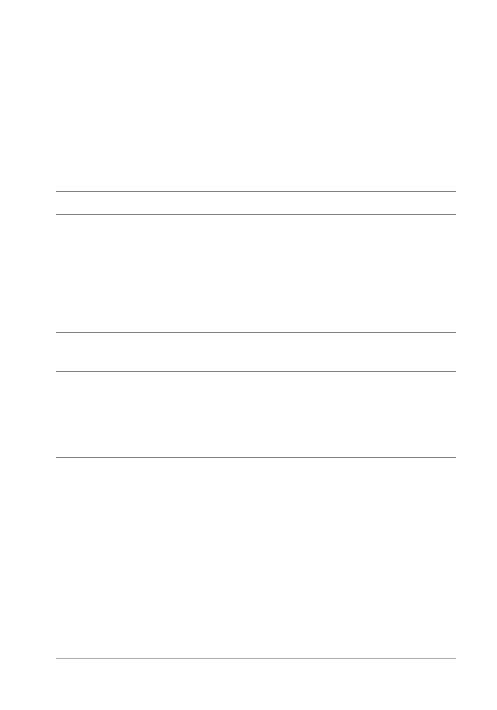
Automatisation des tâches
827
9 Cliquez sur Démarrer.
La boîte de dialogue Progression du traitement groupé s’affiche et
la conversion commence. Le volet Étape en cours affiche le nom
de chaque fichier et indique l’état de sa conversion. La barre
d’avancement de la tâche indique la progression de la conversion.
10 Cliquez sur OK.
Attribution groupée de nouveaux noms à des fichiers
Vous pouvez renommer simultanément plusieurs fichiers.
Pour renommer simultanément plusieurs fichiers
Espace de travail Édition
1 Sélectionnez Fichier Attribution de nom groupée pour afficher la
boîte de dialogue Attribution de nom groupée.
2 Cliquez sur Parcourir.
Vous pouvez également
Arrêter le script
Cliquez sur Annuler.
Arrêter le script si
Corel PaintShop Pro rencontre une
erreur
Cochez la case Arrêter si erreur. Si
vous ne cochez pas cette case, le
programme traite toutes les images
en continu. Les messages d’erreur
sont consignés dans la boîte de
dialogue d’état de la conversion
groupée.
Exécuter le script en mode
Silencieux
Cochez la case Exécuter le script en
mode silencieux.
Enregistre un journal
Dans la boîte de dialogue Progression
du traitement groupé, cliquez sur
Enregistrer le journal, puis
sélectionnez le dossier dans lequel
vous souhaitez enregistrer le journal.